1. プロジェクトパネルって何?
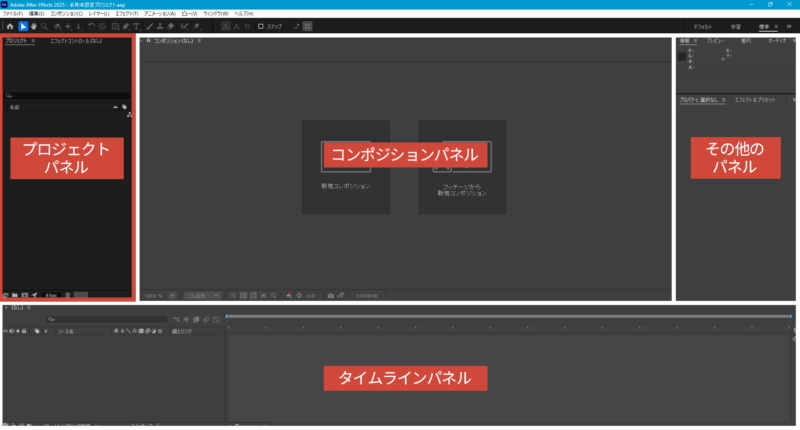
After Effects(以下アフターエフェクト)で動画を作り始める時、まず最初に目にするのがこのプロジェクトパネルです。
例えるなら、料理をする時の「食材置き場」のようなものだと思ってください。料理をする前に、必要な野菜やお肉、調味料などを全部テーブルに出しておきますよね?
アフターエフェクトも同じで、動画を作るために使う全ての素材(ファイル)を、このプロジェクトパネルに集めておくんです。
📚プロジェクトパネルに置く「食材」= 素材 とは?
アフターエフェクトで使う「素材」には、次のようなものがあります。
●動画ファイル : ビデオクリップなど
● 画像ファイル : 写真、イラスト、ロゴ、背景画像など
●音声ファイル : BGM(背景音楽)、効果音、ナレーションなど
●コンポジション : アフターエフェクトの中で作る、動画の設計図のようなもの
⇒これについては別の記事で詳しく解説しますね!
2. プロジェクトパネルの役割
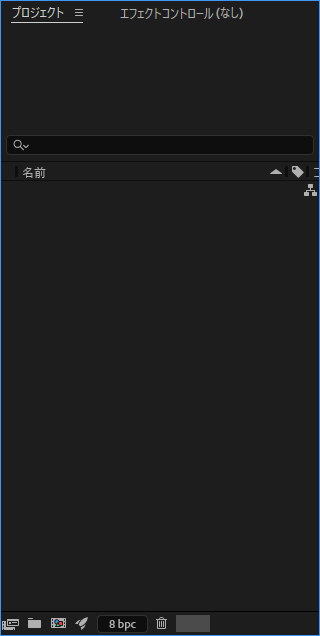
プロジェクトパネル
プロジェクトパネルは、ただファイルを置くだけの場所ではありません。いくつかの大切な役割があります。
1. 素材の保管庫
動画編集で使う全てのファイルをここに読み込みます。ここに読み込まれていないファイルは、タイムライン(動画を組み立てる場所)に置くことができません。
2. 素材の整理整頓
たくさんのファイルを並べるとごちゃごちゃになってしまいますよね。プロジェクトパネルの中では、フォルダを作ってファイルを整理できます。例えば、種類別に「動画」「画像」「BGM」といったフォルダに分けておけば、後で探すのがとても楽になりますよ。
3. 素材の情報確認
ファイルを選択すると、そのファイルの詳しい情報(解像度、時間、フレームレートなど)を見ることができます。動画の編集に入る前に、素材が思った通りのものか確認するのに便利です。素材をクリックすると、上部にサムネイルと一緒に解像度やフレームレートなどの情報が表示されます。
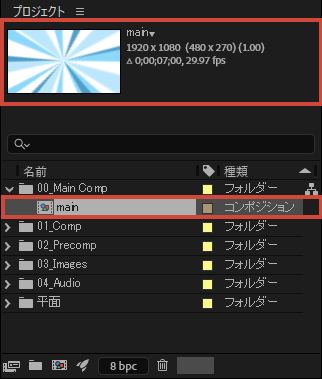
素材選択すると上部に詳細が表示されます
4. 「コンポジション」の作成・管理
アフターエフェクトで動画を作る最終的な作業場所を「コンポジション」と呼びます。このコンポジションも、プロジェクトパネルの中で新しく作ったり、管理したりします。コンポジションは、いわば「完成した料理の設計図」のようなものです。この設計図を組み合わせて、一つの大きな動画を作り上げていきます。
3. プロジェクトパネルの基本的な使い方
1. ファイルを読み込む
アフターエフェクトでは、素材ファイルを読み込む方法はいくつかありますが、もっとも直感的でカンタンなのが“ドラッグ&ドロップ”です。
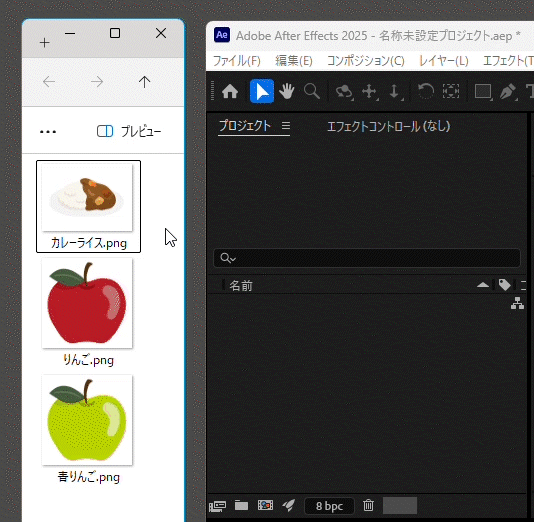
素材はドラッグ&ドロップで追加
やり方はカンタン。パソコンのフォルダから、動画や画像ファイルをそのままプロジェクトパネルにドラッグ。これだけで読み込み完了です。
たくさんの素材を一度に読み込むこともできるので、慣れるととても便利です!
2. フォルダで整理する
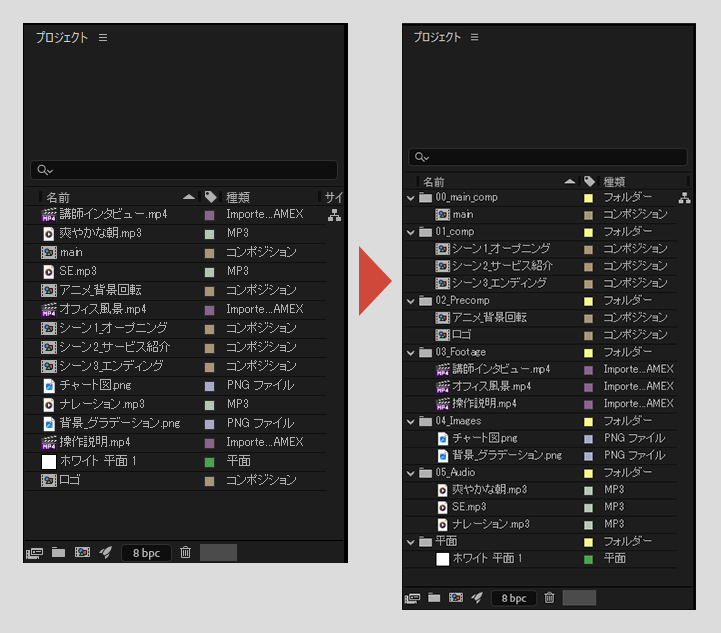
種類ごとに分けておくと後から探す手間が減ります
読み込んだ素材が多くなると、パネルの中が散らかりがち。
そんなときは、右クリックして「新規フォルダ」を選ぶか、パネルの下にあるフォルダアイコンをクリックすると、新しいフォルダが作れます。そこにファイルをドラッグ&ドロップして整理しましょう。
3. コンポジションを作る
パネルの下にある「新規コンポジションを作成」アイコン(紙が重なったようなマーク)をクリックするか、上部メニューの「コンポジション」→「新規コンポジション」で作成します。
まとめ ~素材の“整頓上手”が上達の近道!~
プロジェクトパネルは、アフターエフェクトの土台づくりに欠かせない大切な場所です。
素材はきちんと整理し、必要なものをすぐに見つけられるようにしておきましょう。そうすれば編集のスピードも仕上がりの質もぐっとアップします。
最初は難しく感じるかもしれませんが、「全ての材料をここに集めて、使いやすいように整理する場所」とイメージしてみてくださいね。
✏️関連記事
コンポジションパネルってなに?初心者必見の使い方とコツ
文字パネルってなに?文字入力後の「困った」を解決する基本ガイド!
整列パネルの使い方を丁寧に解説|複数レイヤーのレイアウトもこれでバッチリ!
動画編集スクールSTUDIO USでは、初心者向けの基礎からプロレベルの応用スキルまでカバー。あなたのレベルに合わせて、しっかりサポートします。「こんな動画が作りたい!」という熱い想いを、ぜひ私たちと一緒に形にしていきましょう。動画編集スクール受講を検討されている方は、STUDIO USの無料個別相談をぜひご活用ください。





![入門者のための動画編集用語 [Part1] 〜編集の基本・映像の演出・音と文字編〜](https://studio-us.org/wp/wp-content/uploads/2025/06/study.jpg)
